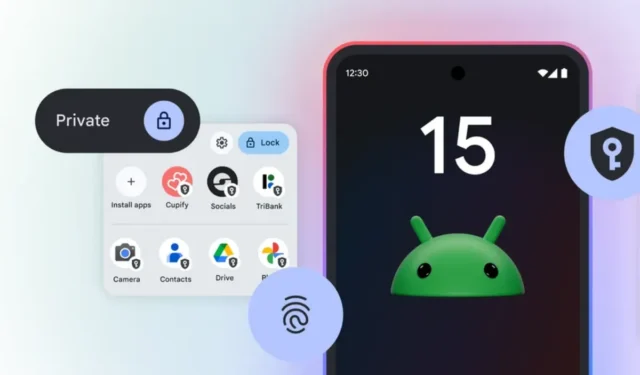
Jei norite apsaugoti neskelbtinus failus arba apriboti prieigą prie konkrečių programų, „Android 15“ Pixel įrenginiuose pristato funkciją, vadinamą privačia erdve. Įsivaizduokite tai kaip saugų skyrių savo išmaniajame telefone, kuriame galite saugiai laikyti bet ką – nuo finansinių dokumentų iki pasimatymų programėlių ar asmeninių dienoraščių.
Įspūdingiausias „Private Space“ aspektas yra nepriklausoma užrakinimo sistema. Net jei kas nors žino jūsų pagrindinio įrenginio slaptažodį arba PIN kodą, jis negalės patekti į jūsų privačią erdvę.
Privačios erdvės supratimas
Išleidus „Android 15“, „Pixel“ įrenginių privačios erdvės funkcija leidžia vartotojams sukurti saugią programėlių diegimo, failų saugojimo ir atskirų paskyrų kūrimo aplinką – tai beveik panašu į papildomą telefoną pagrindiniame įrenginyje. Tai idealiai tinka slaptos informacijos, asmeninių programų ar alternatyvių vartotojų paskyrų privatumui išlaikyti.
Sukonfigūravę programą, rasite privačią erdvę, esančią programos stalčiaus gale. Tiesiog bakstelėkite užrakto piktogramą , įveskite privačios erdvės slaptažodį ir būsite pasiruošę pasiekti savo konfidencialias programas ir failus. Štai veiksmai, kaip pradėti naudotis privačia erdve „Pixel“ įrenginyje.
Privačios erdvės nustatymas ir naudojimas
Prieš nardydami įsitikinkite, kad „Pixel“ atnaujinta į „Android 15“ arba naujesnę versiją ir jame yra suaktyvinti mažiau nei keturi profiliai. Privati erdvė skirta pagrindiniam vartotojui ir nepalaikoma valdomuose ar įmonės įrenginiuose. Be to, išmaniajame telefone rekomenduojama turėti mažiausiai 6 GB RAM.
Štai kaip sukurti privačią erdvę „Pixel“ įrenginyje:
- Eikite į Nustatymai > Sauga ir privatumas > Privati erdvė . Spustelėkite Nustatyti ir vykdykite nurodymus.
- Norėdami pradėti darbą, naudokite įrenginio ekrano užraktą. Patartina privačiai erdvei naudoti kitą „Google“ paskyrą, kad nebūtų sinchronizuojami privatūs failai su pagrindine paskyra ir sumažinama atsitiktinio poveikio rizika. Galite prisijungti naudodami atskirą paskyrą arba sukurti ją šio proceso metu.
- Sukurkite naują užraktą arba pirštų atspaudus specialiai privačiai erdvei.
- Kai sąranka bus baigta, programos stalčiaus apačioje matysite privačią erdvę , pažymėtą užrakto piktograma . Spustelėkite jį, kad įeitumėte.
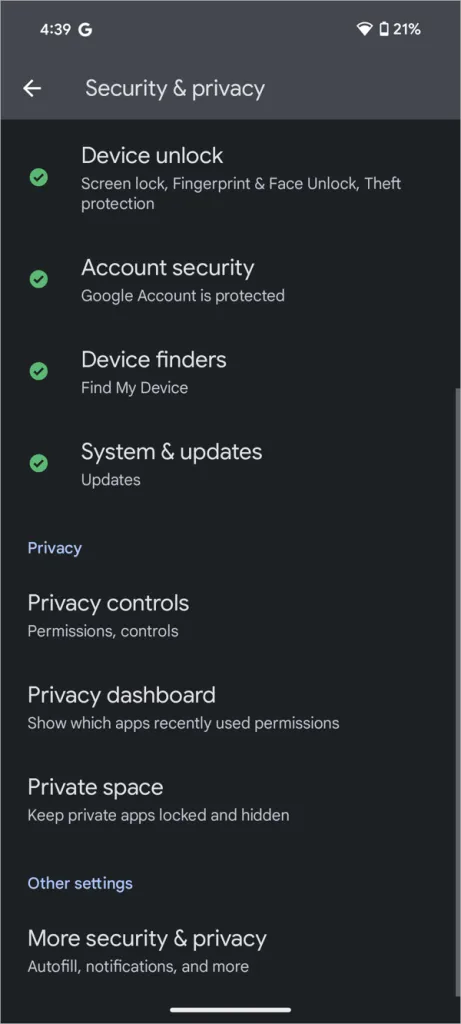
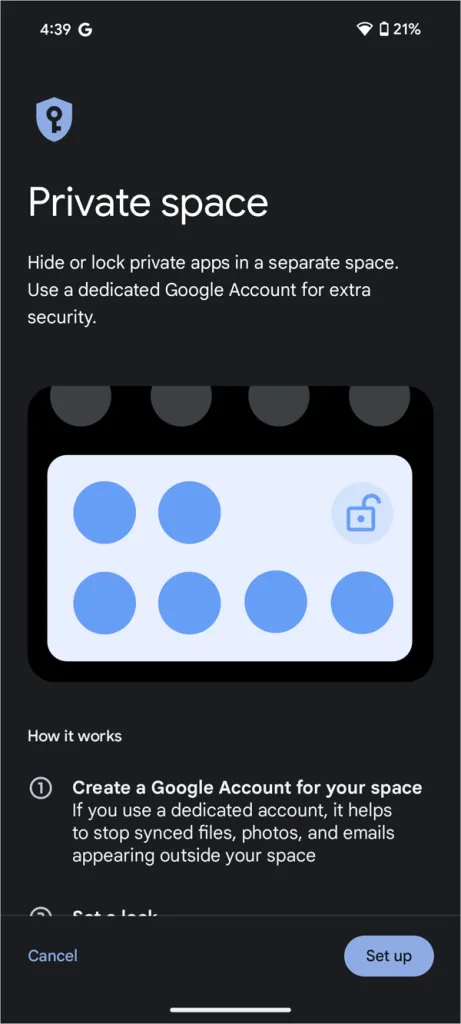
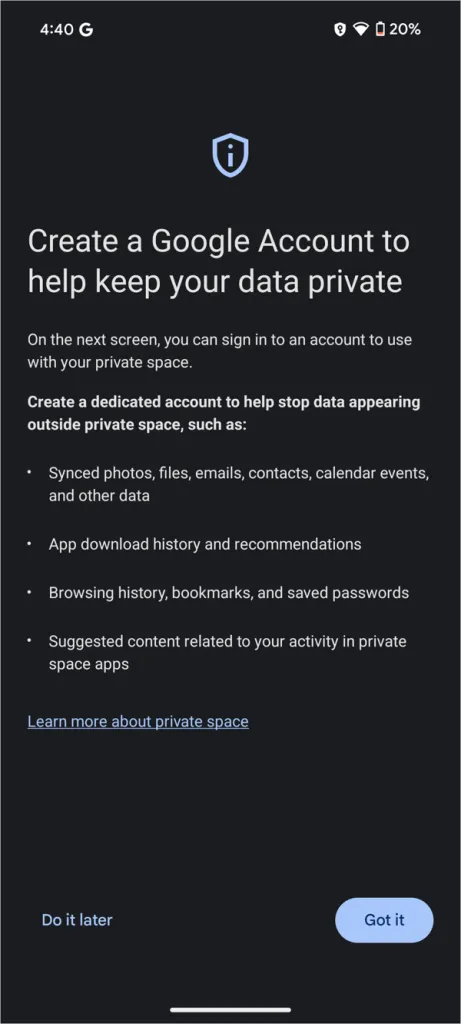
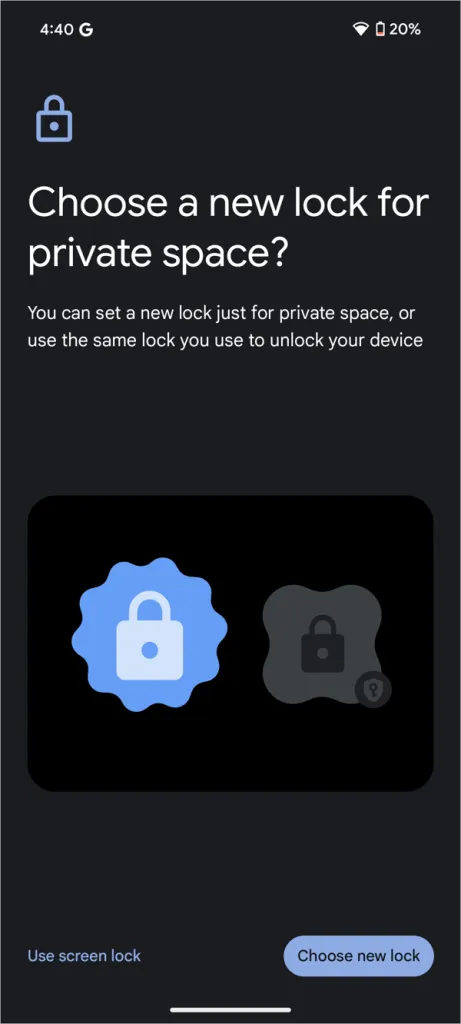
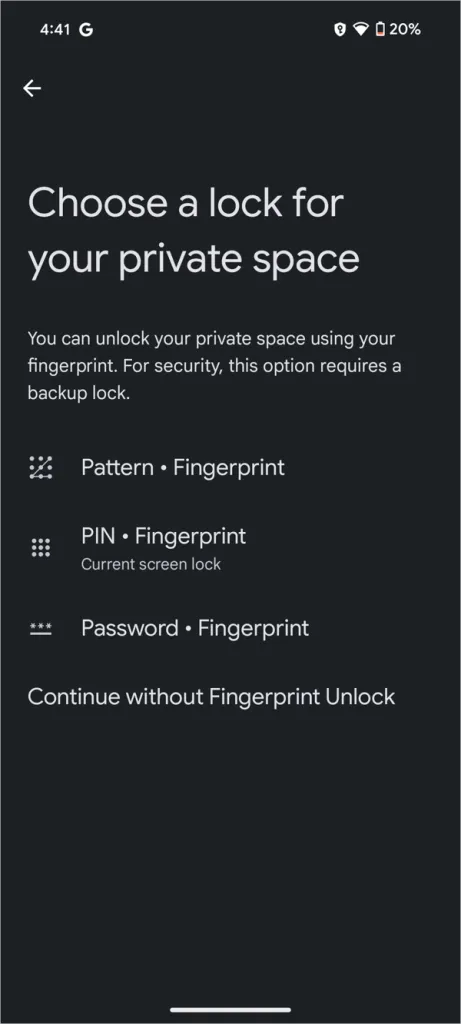
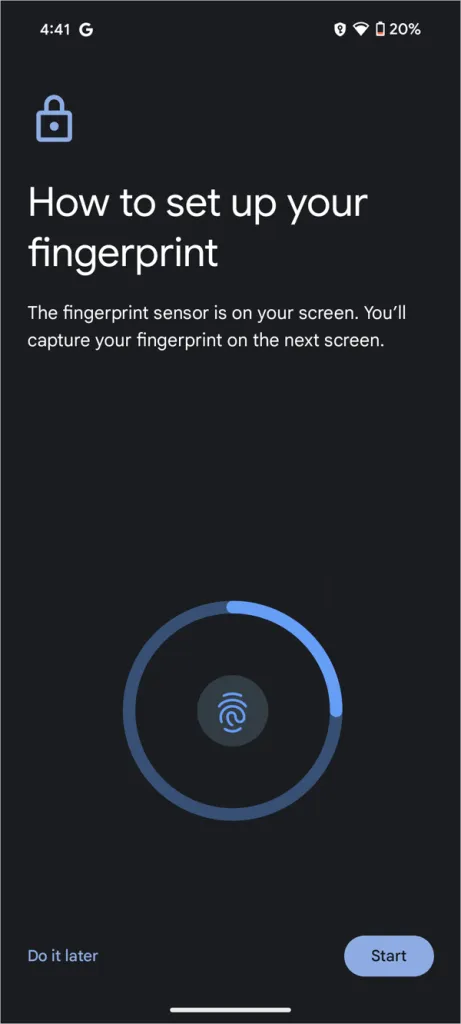
Programų stalčiaus skiltyje Privati erdvė bakstelėkite Nustatymai , kad pakeistumėte nuostatas ir pritaikytumėte savo patirtį. Parinktys taip pat pasiekiamos per Sistemos nustatymus . Žemiau pateikiami galimi tinkinimai:
- Užrakinimo laikas : sukonfigūruokite privačią erdvę, kad ji būtų automatiškai užrakinta po 5 minučių neveiklumo arba kai užsirakina pats įrenginys.
- Užrakto tipas : jei reikia, pakeiskite užrakto metodą, slaptažodį arba PIN kodą.
- Slėpti privačią erdvę : pagal numatytuosius nustatymus privati erdvė rodoma programos stalčiaus apačioje. Turite galimybę jį visiškai paslėpti. Jei jis paslėptas, norėdami ją pasiekti, turėsite ieškoti privačios erdvės programos stalčiaus paieškos funkcijoje.
- Ištrinti privačią erdvę : tai galima padaryti privačios erdvės nustatymuose arba platesniuose sistemos nustatymuose. Atminkite, kad ištrynimas yra negrįžtamas ir dėl to prarandami visi saugomi duomenys.
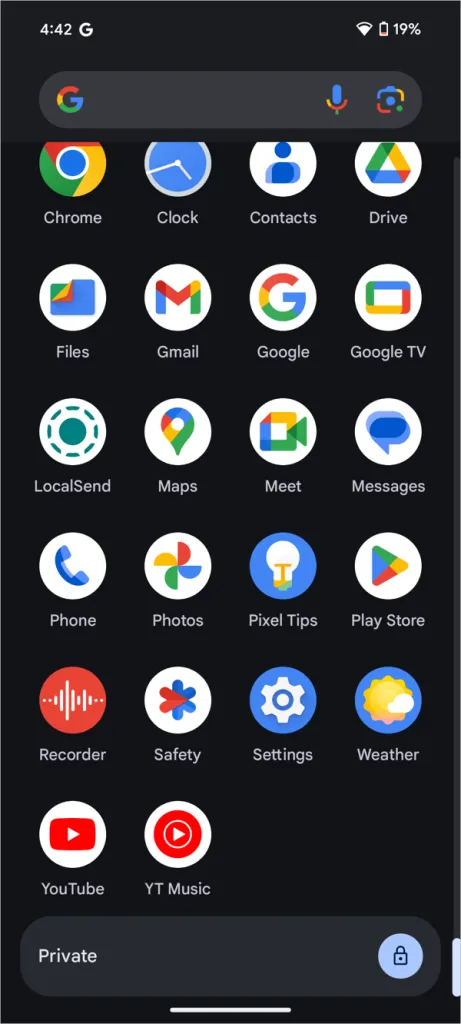
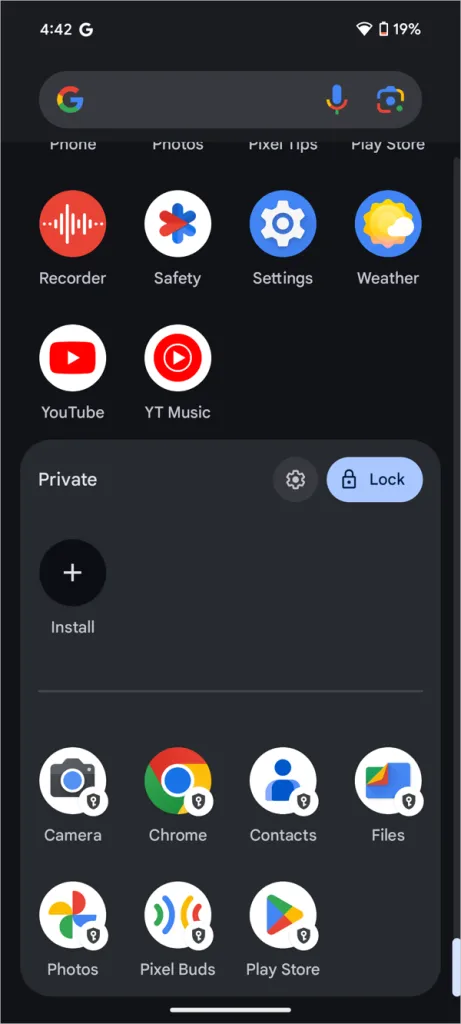


Kaip naudotis privačia erdve „Pixel“ įrenginyje
Programos diegimas :
Galite lengvai įdiegti programas privačioje erdvėje naudodami specialią „Play“ parduotuvės versiją. Arba galite perkelti programas iš pagrindinės erdvės, ilgai paspaudę programą ir pasirinkę Įdiegti privačiai .
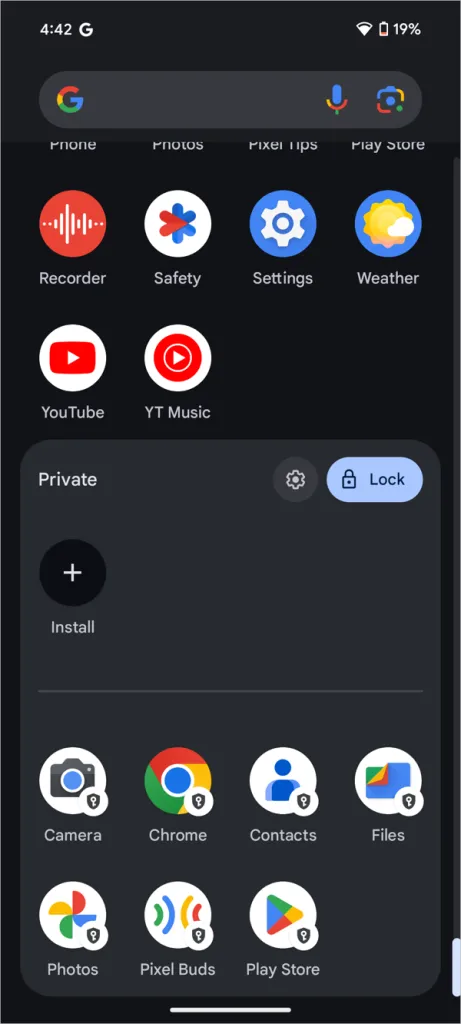
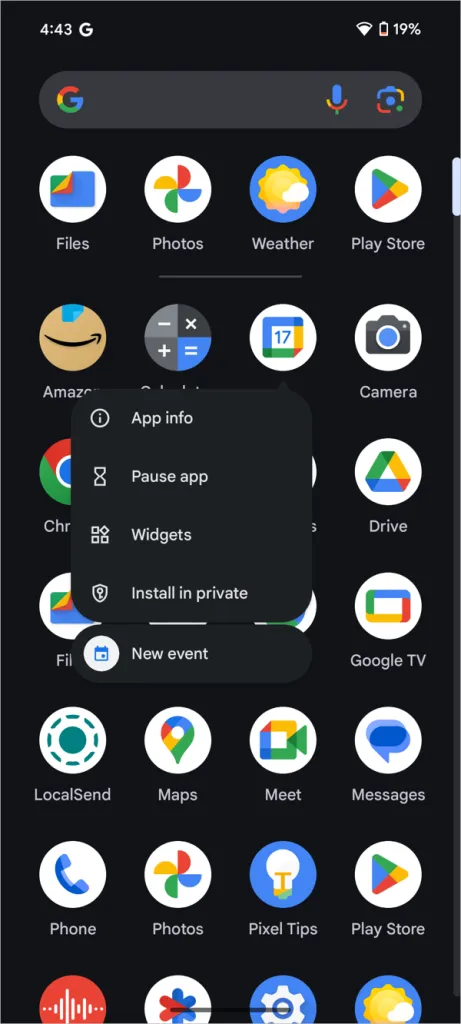
Failų ir duomenų valdymas :
Failai arba ekrano kopijos, padarytos privačioje erdvėje, saugomos tik toje aplinkoje ir nesusimaišys su duomenimis iš jūsų pagrindinio profilio. Be to, galima pasirinkti failus pagrindinės erdvės programoje Failai ir bendrinti juos su savo privačia erdve.
Būsena, kai užrakinta :
Kai privati erdvė yra užrakinta, visos toje erdvėje esančios programos sustabdomos, o tai reiškia, kad nebus jokių foninių pranešimų ar veiklos, ir tos programos nebus rodomos naujausių programų sąraše. Tai užtikrina, kad jūsų duomenys išliks konfidencialūs.
Būsena, kai atrakinta :
Atrakinus privačią erdvę, programos vėl pradės veikti įprastai, o įrašai bus rodomi naujausiose programose. Galite bendrinti programas ir failus tik iš pagrindinės erdvės, kol privati erdvė atrakinta. Taip pat bus matomi pranešimai, pažymėti užrakto piktograma, nurodant, kad jie kilo iš privačios erdvės.
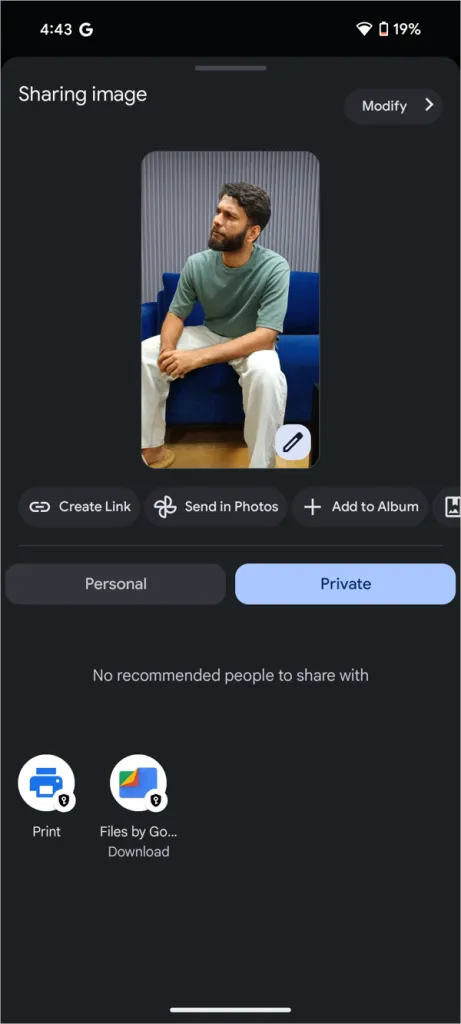
Privačios erdvės apribojimai
Prieiga per kompiuterį :
Atminkite, kad privačią erdvę galima pasiekti per ADB („Android Debug Bridge“) arba įrenginio žurnalus, jei jūsų išmanusis telefonas yra prijungtas prie kompiuterio.
VPN apribojimai :
Privačioje erdvėje veikiančios programos apeina bet kokį aktyvų VPN ryšį, kuris gali būti trūkumas, jei norite visiško privatumo. VPN programos įdiegimas privačioje erdvėje taip pat nebus naudingas.
Nėra valdiklių ar nuorodų :
Neįmanoma pridėti valdiklių ar nuorodų į programas privačioje erdvėje. Šiai funkcijai nėra unikalaus pagrindinio ekrano.
Papildomi apribojimai :
Funkcijos, pvz., Greitas bendrinimas, Rasti įrenginį ir darbo profiliai, nepasiekiamos privačioje erdvėje. Taip pat negalite susieti ar valdyti išmaniųjų namų įrenginių. Nepaisant to, privačioje erdvėje esančios programos gali pasiekti „Bluetooth“ ir „Wi-Fi“, todėl interneto ryšys ir „Bluetooth“ priedų, pvz., „Pixel Buds“, naudojimas lieka nepakitęs.
„Android 15“ privačios erdvės apžvalga
Privati erdvė pasiekiama tik įrenginiams, kuriuose veikia 15 ar naujesnės versijos „Android“. Ankstesnių versijų „Android“ naudotojams antrinio profilio sukūrimas gali padėti apsaugoti privačias programas ir informaciją. Tačiau šiai alternatyvai trūksta vientisos integracijos ir galimybės dalytis tarp pirminių ir privačių erdvių. Nepaisant to, antrinės paskyros naudojimas paprastai yra geresnė strategija nei bet kokios trečiosios šalies programos naudojimas.
25+ Android 15 funkcijos, kurias reikia žinoti




Parašykite komentarą